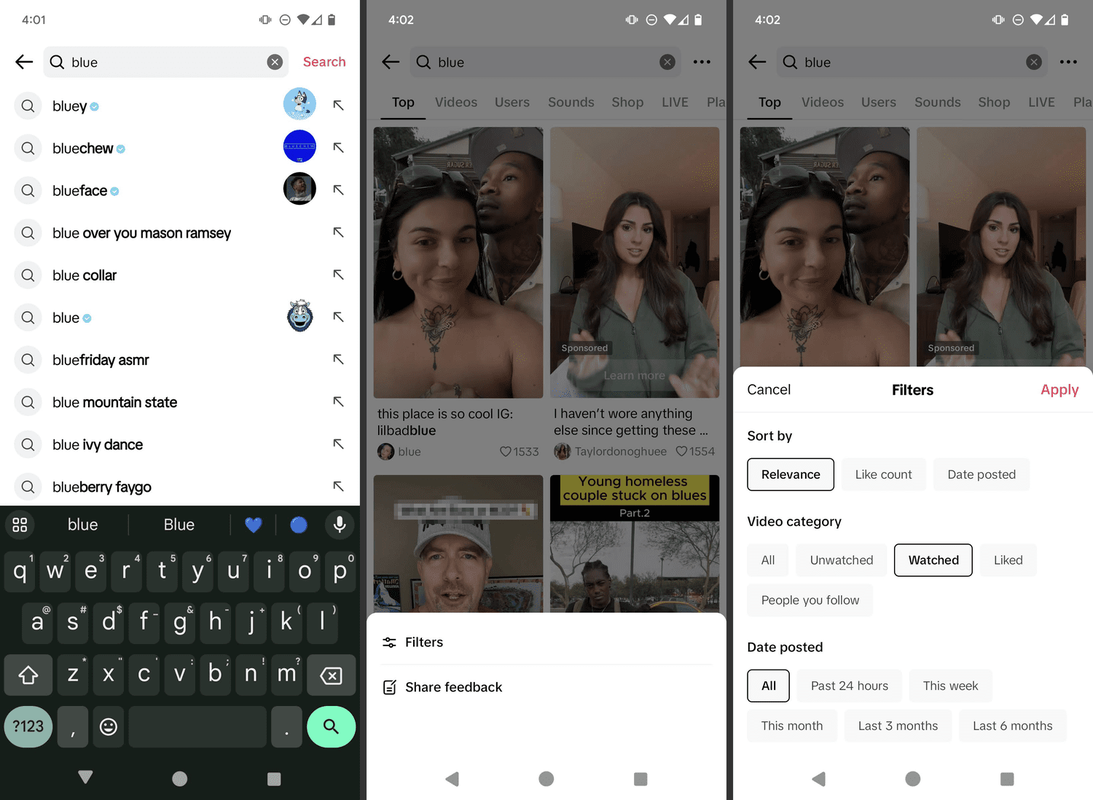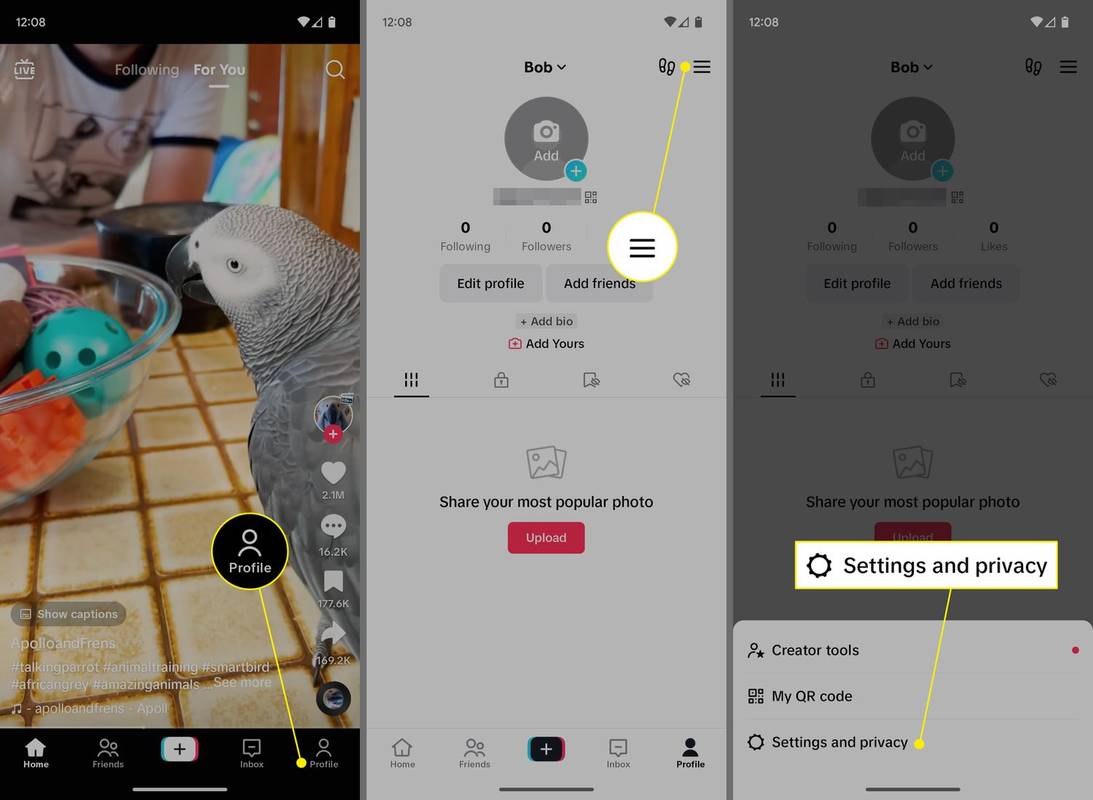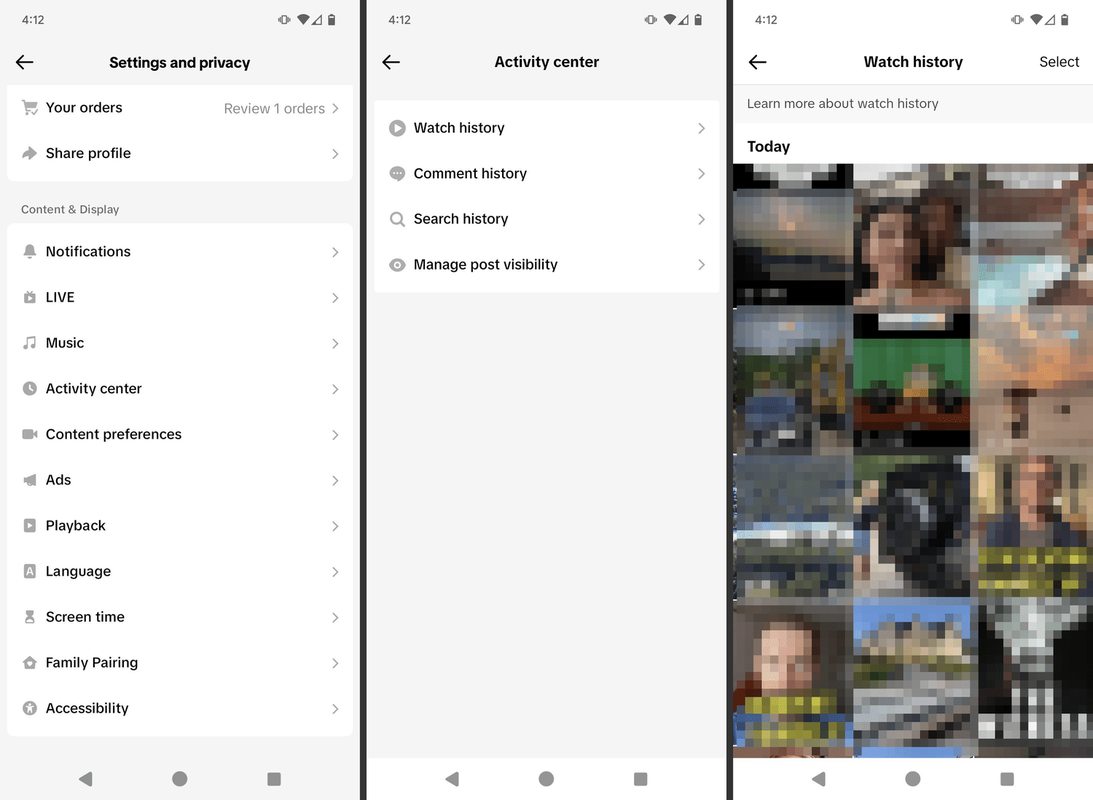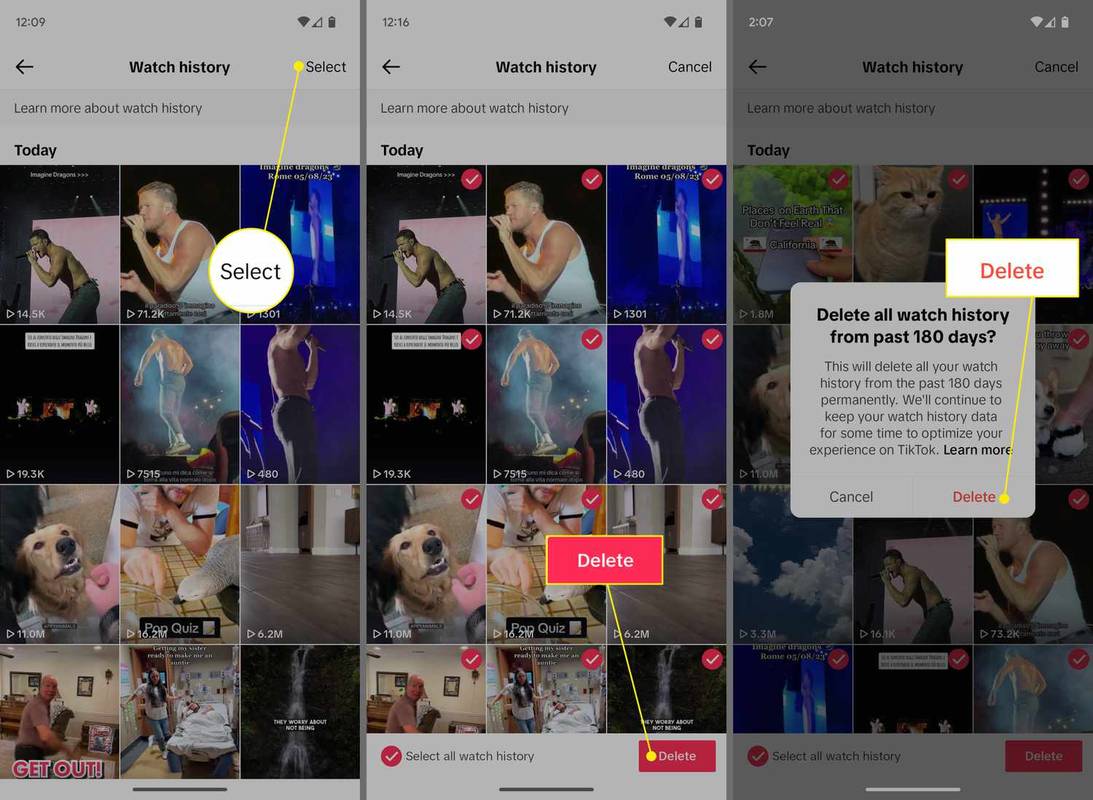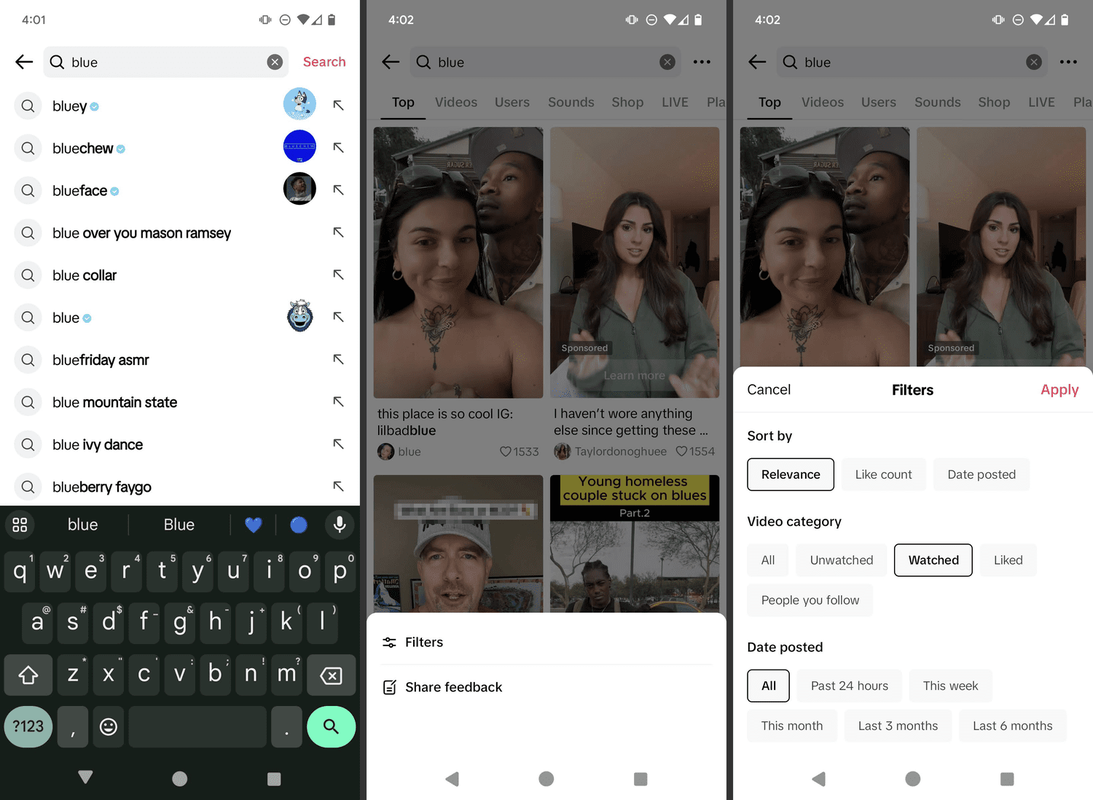Čo vedieť
- Klepnite Profil > Ponuka > Nastavenia a súkromie > Centrum aktivít > História pozerania .
- Ak chcete vymazať históriu, klepnite na Vyberte > Vyberte celú históriu pozerania > Odstrániť > Odstrániť .
- Ak chcete vyhľadať videá, ktoré ste pozerali, klepnite na Domov > Vyhľadávanie > napíš niečo > Ponuka > Filtre > Sledované > Použiť .
Tento článok vysvetľuje, ako zobraziť históriu pozerania TikTok. Pokyny platia pre mobilnú aplikáciu TikTok pre Android a iOS.
Ako zistiť, kto si prezeral váš TikTokAko zobraziť históriu pozerania na TikTok
Ak chcete nájsť video, ktoré ste predtým pozerali na TikTok, môžete si v nastaveniach pozrieť celú históriu pozerania.
-
Z Domov karta, ťuknite na položku Profil v pravom dolnom rohu.
ako odstrániť históriu vyhľadávania Amazon
-
Klepnite Ponuka (tri riadky) v pravom hornom rohu.
-
Vyberte Nastavenia a súkromie .
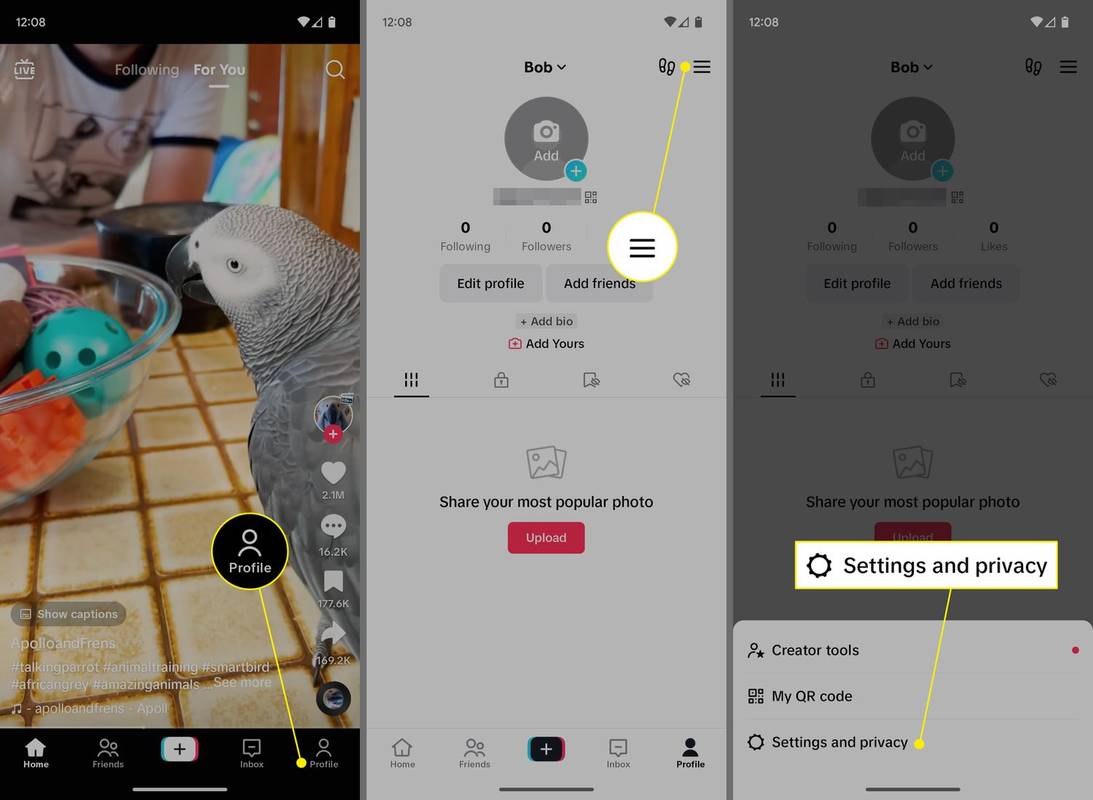
-
Klepnite Centrum aktivít .
-
Klepnite História pozerania . Všetky videá, ktoré ste si pozreli za posledných 180 dní, uvidíte v chronologickom poradí. Klepnutím na video si ho pozriete znova.
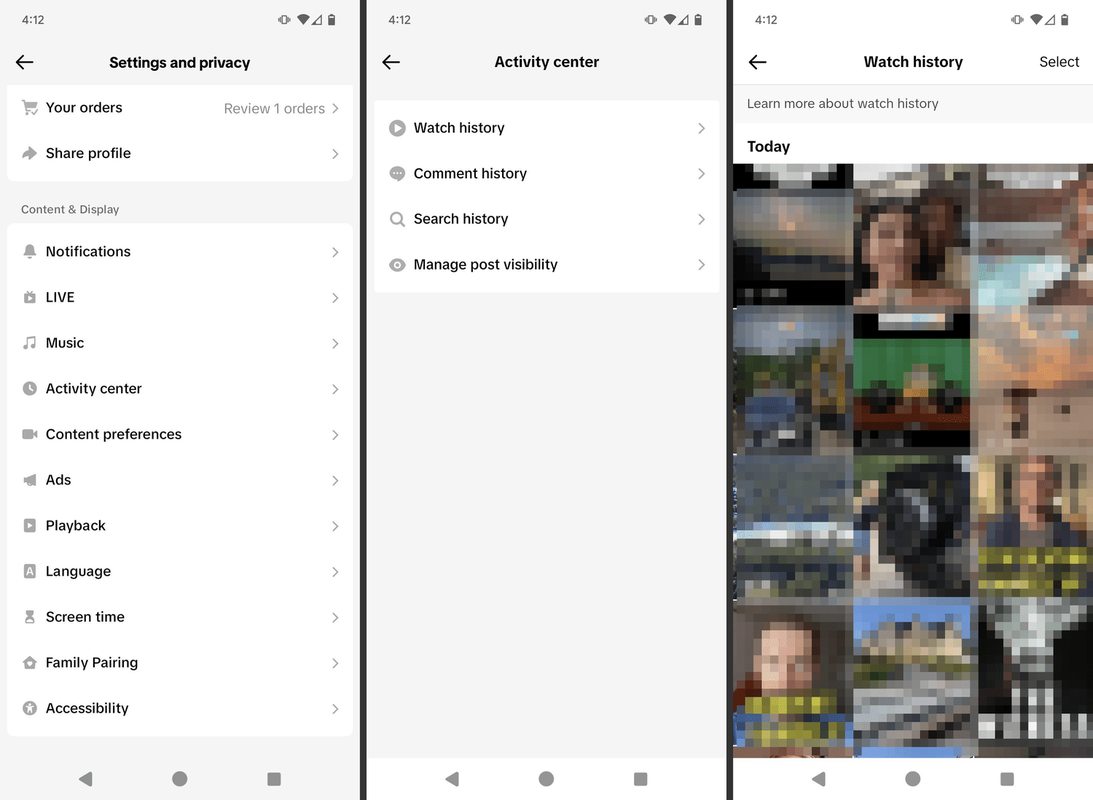
Môžeš používať TikTok z webového prehliadača , ale neexistuje spôsob, ako tam zobraziť vašu históriu pozerania. Všetko, čo sledujete z webového prehliadača, sa tiež nezaznamenáva do zoznamu histórie pozerania mobilnej aplikácie.
Ako odstrániť históriu pozerania na TikTok
Ak chcete odstrániť videá zo svojho zoznamu sledovaných na TikTok, môžete to urobiť aj z nastavení profilu.
Videá automaticky opustia váš zoznam pozerania po 180 dňoch.
-
Prejdite do histórie pozerania a klepnite na Vyberte .
ako mazať správy na facebook messenger na ipade
-
Klepnite na videá, ktoré chcete odstrániť (alebo vyberte Vyberte celú históriu pozerania ), potom klepnite na Odstrániť .
-
Klepnite Odstrániť znova na potvrdenie.
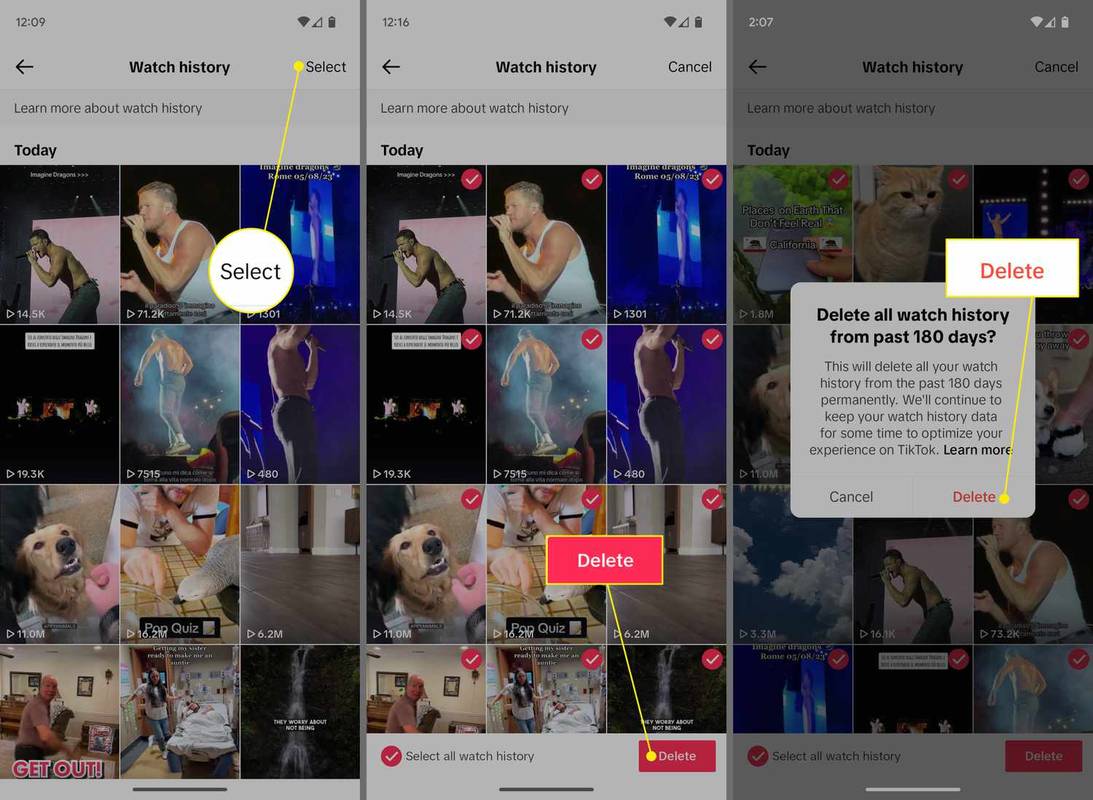
Ako vyhľadávať videá TikTok, ktoré ste už pozerali
Ďalšou možnosťou je použiť filtre funkcie vyhľadávania na nájdenie videí, ktoré ste už pozerali.
ako odblokujem blokovane cislo
-
Z Domov klepnite na kartu Vyhľadávanie ikona (lupa).
-
Zadajte kľúčové slovo súvisiace s videom (názov, tvorca, téma atď.) a klepnite na Vyhľadávanie .
-
Klepnite na ikonu Ponuka napravo od vyhľadávacieho panela a potom vyberte Filtre .
-
Klepnite Sledované .
-
Klepnite Použiť aby sa vo výsledkoch vyhľadávania zobrazovali iba videá, ktoré ste predtým pozerali.